|
|
Windows 11の「天気」で過去の天気情報を確認する方法 | ||
Windows 11の「天気」で過去の天気情報を確認する方法 |
|
Q&A番号:024405 更新日:2025/03/25 |
 | Windows 11の「天気」で、過去の天気情報を確認する方法について教えてください。 |
 | Windows 11の「天気」では、過去の気象データから、表示している地域の月別の気温や降水量などを確認できます。 |
はじめに
Windows 11の天気では、表示している地域の過去の気象データを表示することができます。
過去の気象データを表示すると、月別の最低気温・最高気温や、降水量、湿度などがグラフで確認できます。
また、任意の月を選択することで、該当月の「平均最高気温」「平均最低気温」「過去最高気温」「過去最低気温」「平均降水量」が表示されます。
過去の気象データ(一例)
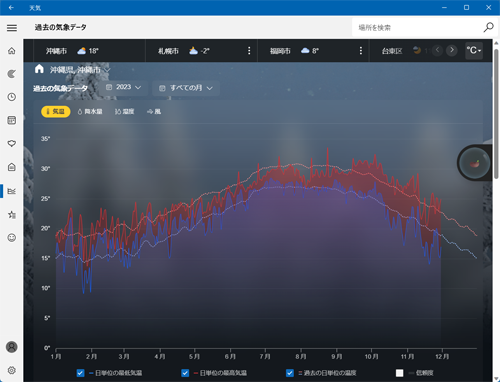
※ Windows 11のアップデート状況によって、画面や操作手順、機能などが異なる場合があります。
操作手順
Windows 11の「天気」で過去の天気情報を確認するには、以下の操作手順を行ってください。
「天気」を起動し、過去の天気情報を確認したい地域を表示します。
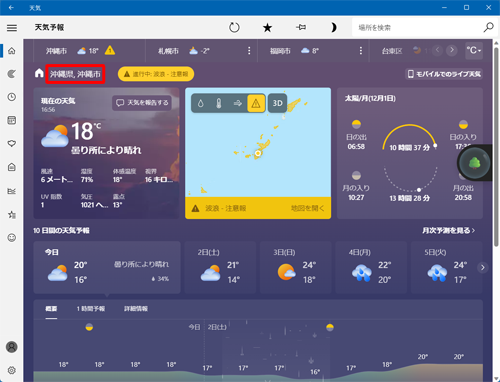
補足
天気予報画面に表示する地域を変更するには、以下の情報を参照してください。
 Windows 11の「天気」で天気情報の地域を変更する方法
Windows 11の「天気」で天気情報の地域を変更する方法画面左側から「
 」(過去の気象データ)をクリックします。
」(過去の気象データ)をクリックします。
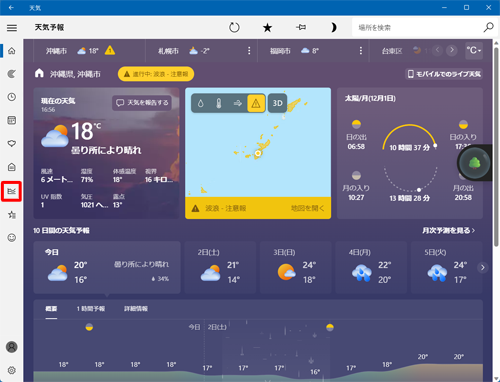
天気予報で表示している地域の、過去の気象データが表示されます。
初期状態では、画面上部に月別の気温グラフが表示され、画面下部にすべての月の気象データが表示されます。
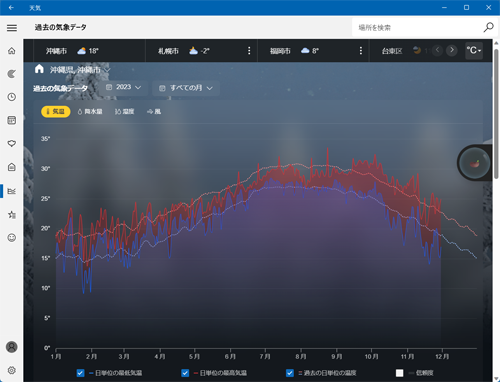
グラフの表示項目や気象データの表示月を変更するには、確認したい項目をクリックします。
グラフの表示データを変更する
画面上部の「気温」「降水量」「湿度」「風」をクリックして、グラフの表示データを変更します。
ここでは例として、「降水量」をクリックします。
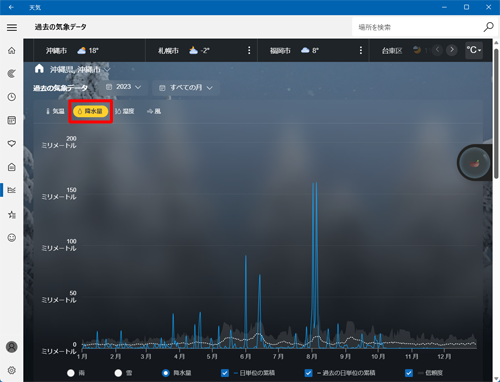
気象データの表示月を変更する
画面上部の「過去の気象データ」欄から表示したい年、月をクリックして、気象データの表示を変更します。
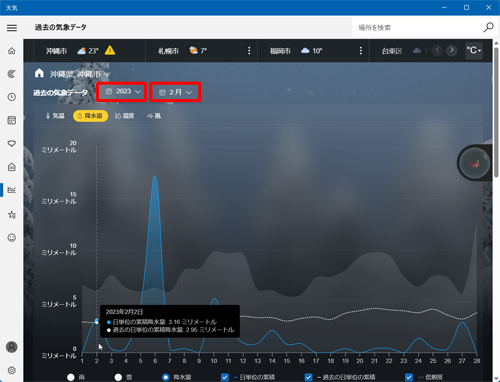
以上で操作完了です。
補足
画面を天気予報の表示に戻すには、画面左上の「 」(天気予報)をクリックします。
」(天気予報)をクリックします。
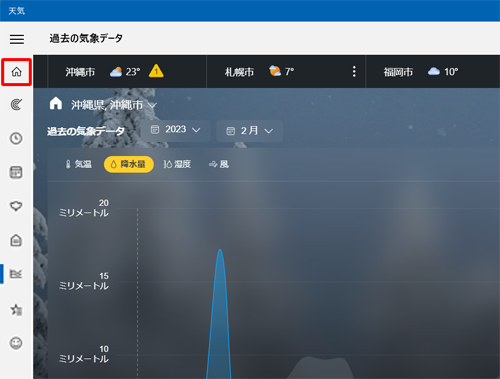
Q&Aをご利用いただきありがとうございます
この情報はお役に立ちましたか?
お探しの情報ではなかった場合は、Q&A検索から他のQ&Aもお探しください。
 Q&A検索 - トップページ
Q&A検索 - トップページ
 パソコン用語集
パソコン用語集
|
|
|


 Windows 10の「天気」で過去の天気情報を確認する方法
Windows 10の「天気」で過去の天気情報を確認する方法








